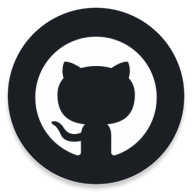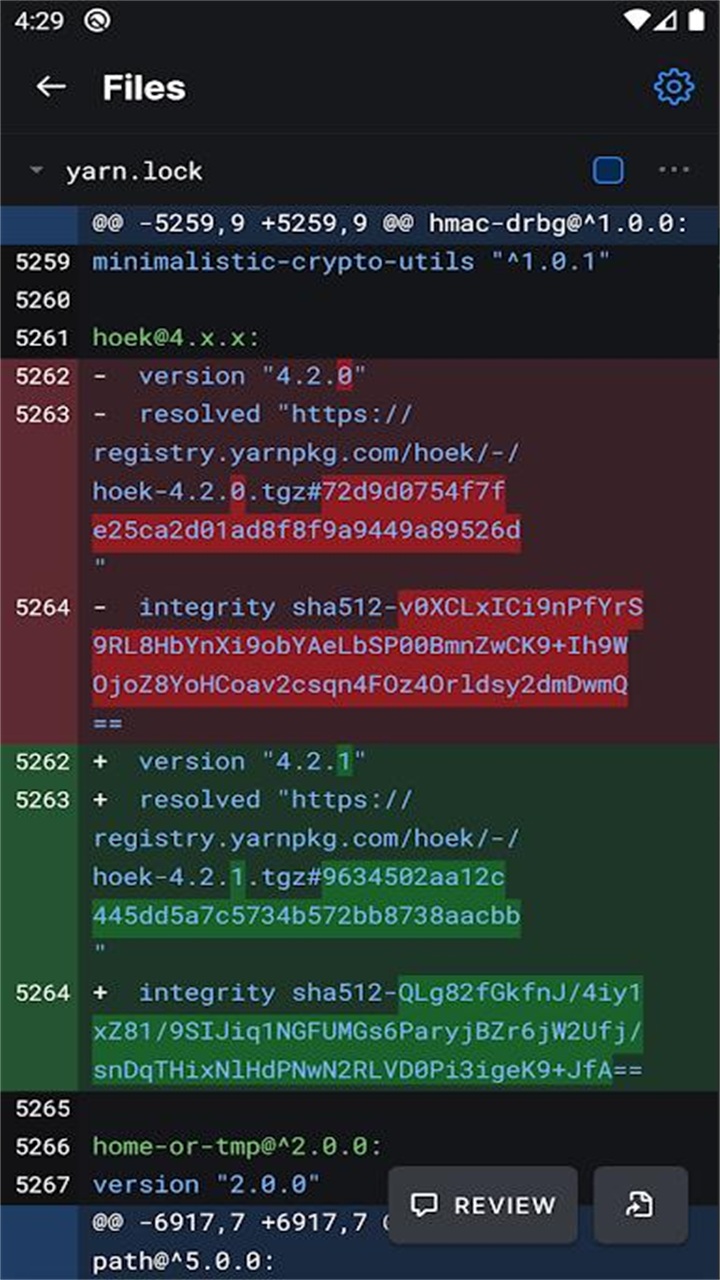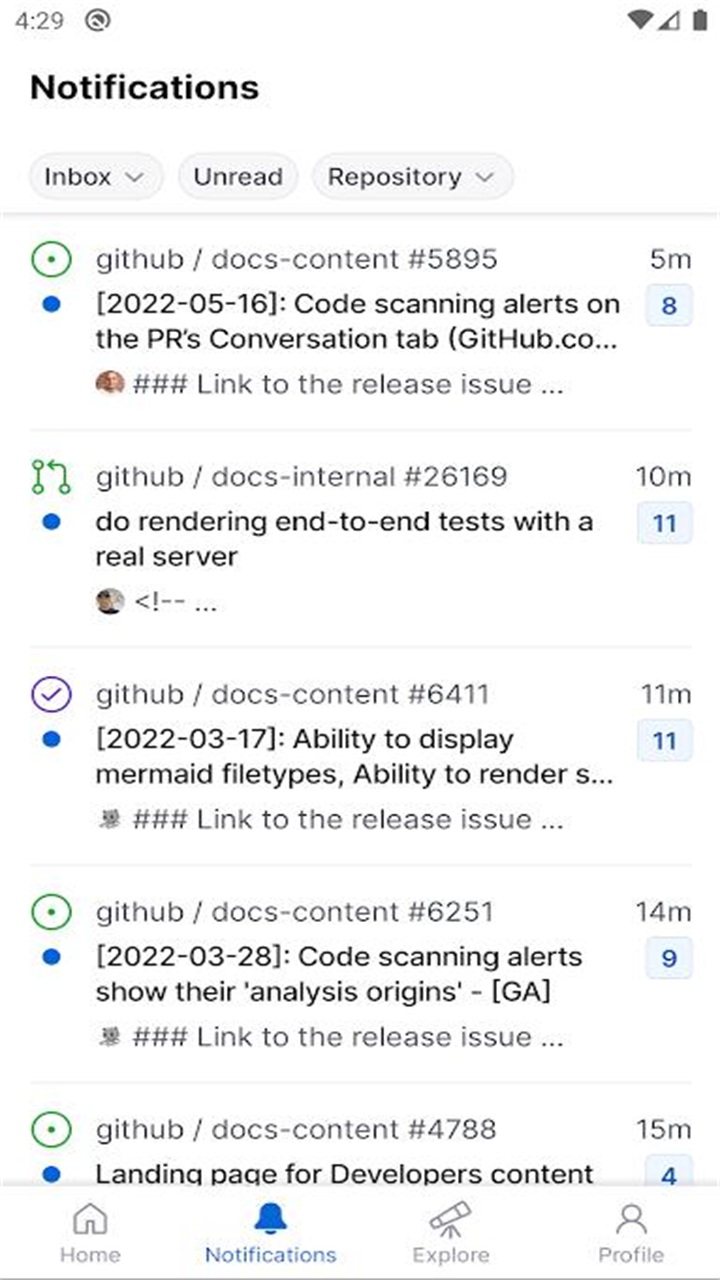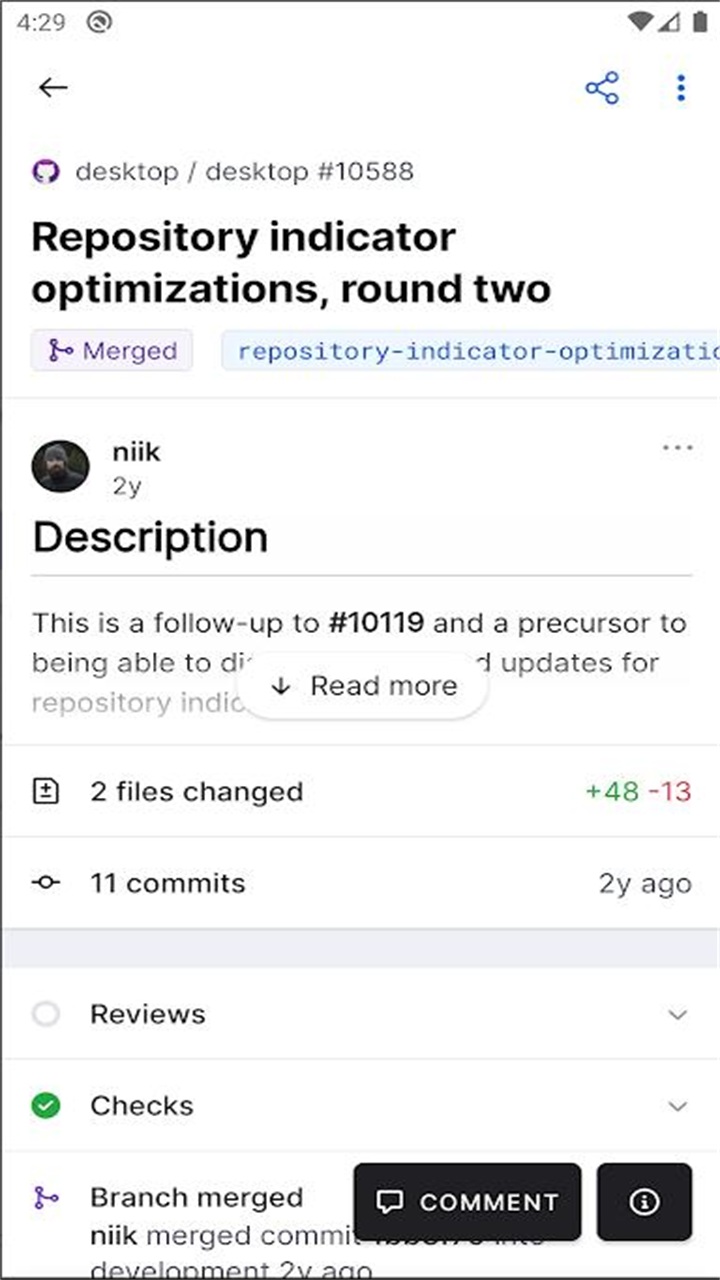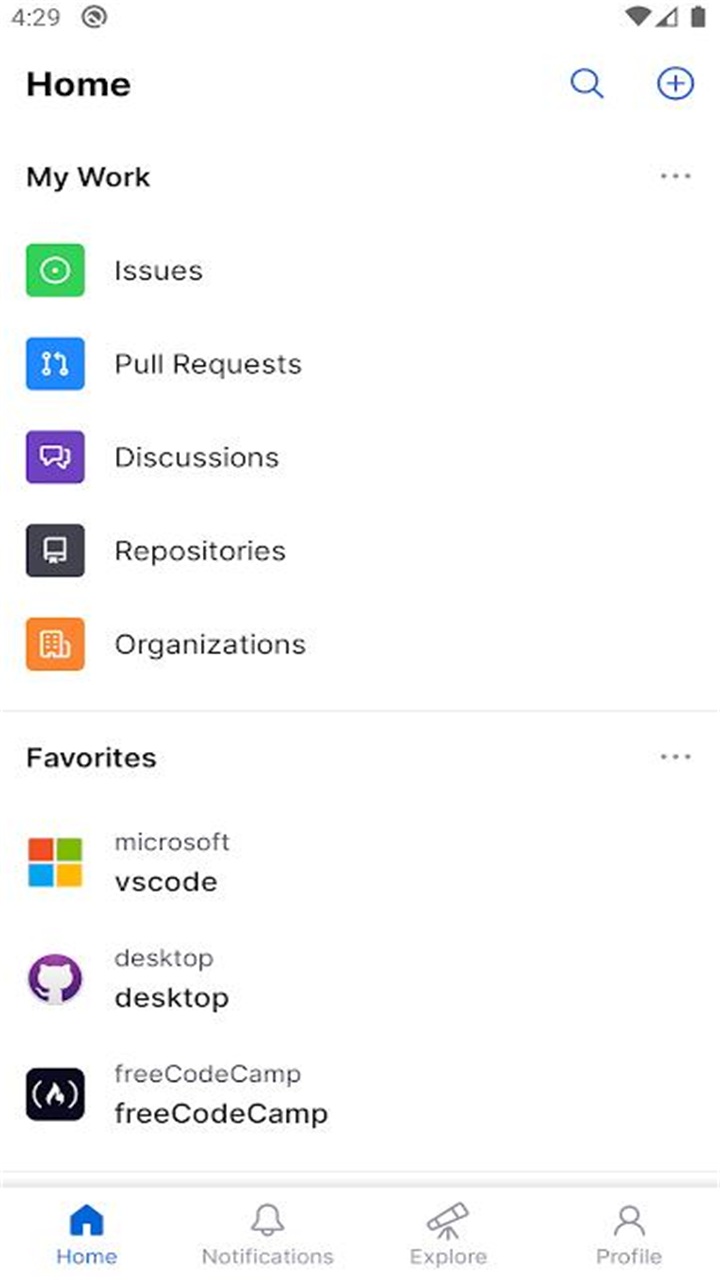GitHub官网是一款实用性很强的开源社区类的手机客户端,随时随地都可以查询各种代码学习到各种代码知识,和志同道合的热爱代码开发的用户们一同来探索、交流代码的写法,丰富内容,在issues上进行协作和提取请求,是开源大神的原创基地。
GitHub官网地址:点这里https://github.com/
github安卓特色
1、Repository管理
2、Events查看
3、用户管理
4、Gist管理
5、Issue查看
6、github浏览
7、github操作
7、适配Material Design
Github官方新手教程
第一步:建立一个仓库
一个仓库通常创建一个单一的项目。在工程中只要你需要什么都能够放进去,比如,文件夹,文件,图片,视频,电子表格,数据等。我们推荐你建立一个Readme文件,或是一个能说明项目的文件。Github能够很简单de在同一时间创造和添加一个新的仓库,它会提供常见的功能选项,比如说,权限文件。
你的HelloWorld仓库能够成为你存储想法的地方,甚至还可以与其他人分享与讨论。
创建一个新的仓库
在右上角,挨着你的头像或是ID的地方,有一个“+”,点击它,然后选择创建一个新的仓库。
给你的仓库取名为“HelloWorld”。
写一个简介。
选择初始化仓库时创建一个Readme文件。
然后单击创建仓库~~~

第二步:创建一个分支
分支是一个仓库同时工作在不同版本的一种方式。
默认情况下,你的仓库有一个直接使用的分支,它叫master。在提交之前,我们可以用其他分支来实验和编辑项目。
当你想从主节点创建分支时,就需要在同一时间上创建主节点的副本或是快照。如果有人修改了你的项目,而恰巧你在主节点项目上工作着,那么就可以合并这些更新的内容。

该图显示了以下内容:
主分支
一个新的分支,我们把它称作featrue(因为我们在这条分支上做了区别于主分支的工作内容)
该功能合并了所有修改的项目到主分支中
你曾经保存过不同版本的文件吗?就像一下这些:
story.txt
story-joe-edit.txt
story-joe-edit-reviewed.txt
分支在Github仓库中会完成相同的目标工程。
在Github,我们的开发者、读者、设计者会借此修复Bug和增加新功能。当更新准备好时,他们会合并这些新的内容到主项目中。
创建一个新的分支
去你的HelloWorld仓库
单击顶部“branch:master”的下拉菜单
在新的分支框中取名为“Readme-edits”
选择蓝色背景的“创建新分支”,或者敲击键盘的“Enter”
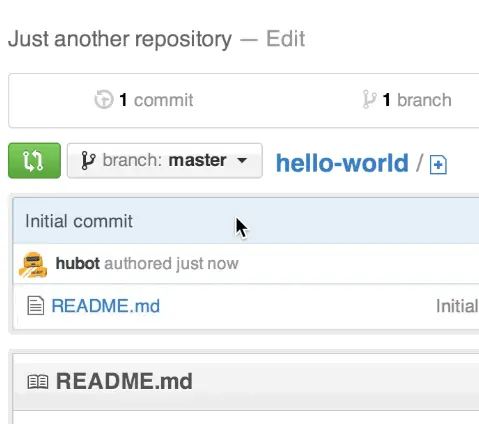
现在你已经有两个分支了,一个是“master”,一个是“Readme-edits”。它们看起来很像昂,但实际并不是的。接下来,我们要添加新的修改内容到我们的新分支中。
第三部:编辑和发布更改的内容
现在,你看到的是Readme-edits分支的代码编辑页面,里面的内容是复制master的。让我们来做一些更改。
在Github平台上,保存更改被称作发布。每发布一次都会附加着说明信息,用来解释特别的更新内容。发布的附加信息相当于历史更新的快照,其他项目参与者可以明白你做出的更改和更新的原因。
编辑和发布更新
单击“README.md”文件
在文件视图的右上角点击铅笔类型的图标
在编辑器里编辑你的内容
编写发布信息,来描述你的更新动态
点击发布按钮

这些更改仅作为Readme-edits分支上的README文件,因此现在此分支包含与master不同的内容。
第四步:拉取请求
现在你已经对master做出了更改,然后可以拉取请求了。拉取请求是Github合作功能的核心。当你打开此功能,并且发布了更改内容后,那么就可以请求别人审核和更改你的分支内容,并将其进行合并。该功能显示了来自两个分支的不同之处,更改,添加和删减的内容会相应的显示为绿色和红色。
一旦你完成了提交就可以开启拉取请求功能,并且能够和其他人讨论了。该功能甚至也能在项目代码没有完成的情况下使用。
在你的请求信息中可以通过@功能,提示某些特定的人或团队参与,不管他们在哪里都能够接收到提示。
你甚至可以在自己的仓库里拉取请求,并且自行合并。在进行大项目之前这是一个很好的学习Github Flow的方式。
打开召集请求功能,用来更改README文件
点击“Pull Request”选项卡,进入新界面,然后点击绿色的按钮

与主节点进行比较,选择你创建的“Readme-edits”分支,
查看你修改的内容,然后确定哪些是你想要发布的
当你确定这些是要提交的更改后,点击提交按钮
给你的请求信息一个主题,并且添加一个对更新的简短描述
当你编辑完这些内容后,点击创建按钮

第五步:合并召集的请求
已经到最后一步了。是时候让你的更改合并在一起了——合并你的master主节点和Readme-edits分支。
通过单击合并按钮和执行操作
单击确认合并
返回并且删除分支。被删除分支的内容已经合并到了master中。

恭喜
通过完成此向导,你已经学会了在Github上新建项目和发布请求。
GitHub软件功能
好用的代码版本托管平台
浏览您的最新通知
探索新仓库和热门仓库
阅读,回应并回复问题和请求请求
查看并合并拉取请求
使用标签,受让人,项目等组织问题
浏览您的文件和代码
软件点评
在GitHub上,没有很复杂的开发环境,功能还很不错给你多种开发内容,不一样的开发经验教训的汲取,可以帮助开发者检查bug,合并 Pull requests等操作都支持!
-
HiEdu580计算器
教育学习 | 8.76MB | 2025-06-14
查看详情 -
Calc84图形计算器
教育学习 | 35.68MB | 2025-06-14
查看详情 -
双语离线词典
教育学习 | 11.28MB | 2025-06-14
查看详情